“บุคคลนี้ไม่พร้อมใช้งานบน Messenger” หมายความว่าอย่างไร

เรียนรู้เกี่ยวกับสถานการณ์ที่คุณอาจได้รับข้อความ “บุคคลนี้ไม่พร้อมใช้งานบน Messenger” และวิธีการแก้ไขกับคำแนะนำที่มีประโยชน์สำหรับผู้ใช้งาน Messenger

เคล็ดลับด่วน
ตามค่าเริ่มต้น พจนานุกรมภาษาอังกฤษจะถูกดาวน์โหลดลงใน Kindle ของคุณ หากคุณต้องการสำรวจพจนานุกรมภาษาต่างๆ เพิ่มเติม ต่อไปนี้เป็นวิธีดาวน์โหลดและเพิ่มพจนานุกรมลงใน Kindle Reader ของคุณ
นอกจากนี้ การทำเช่นนี้ยังช่วยให้คุณใช้พจนานุกรมได้แม้ในขณะที่คุณกำลังอ่านหนังสือแบบออฟไลน์
ขั้นตอนที่ 1:เชื่อมต่อ Kindle ของคุณกับอินเทอร์เน็ตและเปิดไลบรารีเลื่อนลงเพื่อค้นหาส่วนพจนานุกรม
ขั้นตอนที่ 2:คุณจะเห็นชุดพจนานุกรม เลือกอันที่คุณต้องการใช้แล้วแตะที่ไอคอนสามจุด
ขั้นตอนที่ 4:แตะที่ดาวน์โหลดตอนนี้พจนานุกรมจะถูกดาวน์โหลดลงบนเครื่องอ่าน Kindle ของคุณ

เลือกและเพิ่มพจนานุกรมเริ่มต้นบน Kindle
เมื่อคุณดาวน์โหลดพจนานุกรมใหม่ คุณจะสามารถใช้งานได้หากกำหนดให้เป็นพจนานุกรมเริ่มต้นสำหรับภาษานั้นๆ มีวิธีดังนี้:
ขั้นตอนที่ 1:แตะที่ใดก็ได้บนหน้าจอและเลือกลูกศรชี้ลงที่ส่วนบนสุดของหน้าจอ
ขั้นตอนที่ 2:แตะที่ การตั้ง ค่าทั้งหมด

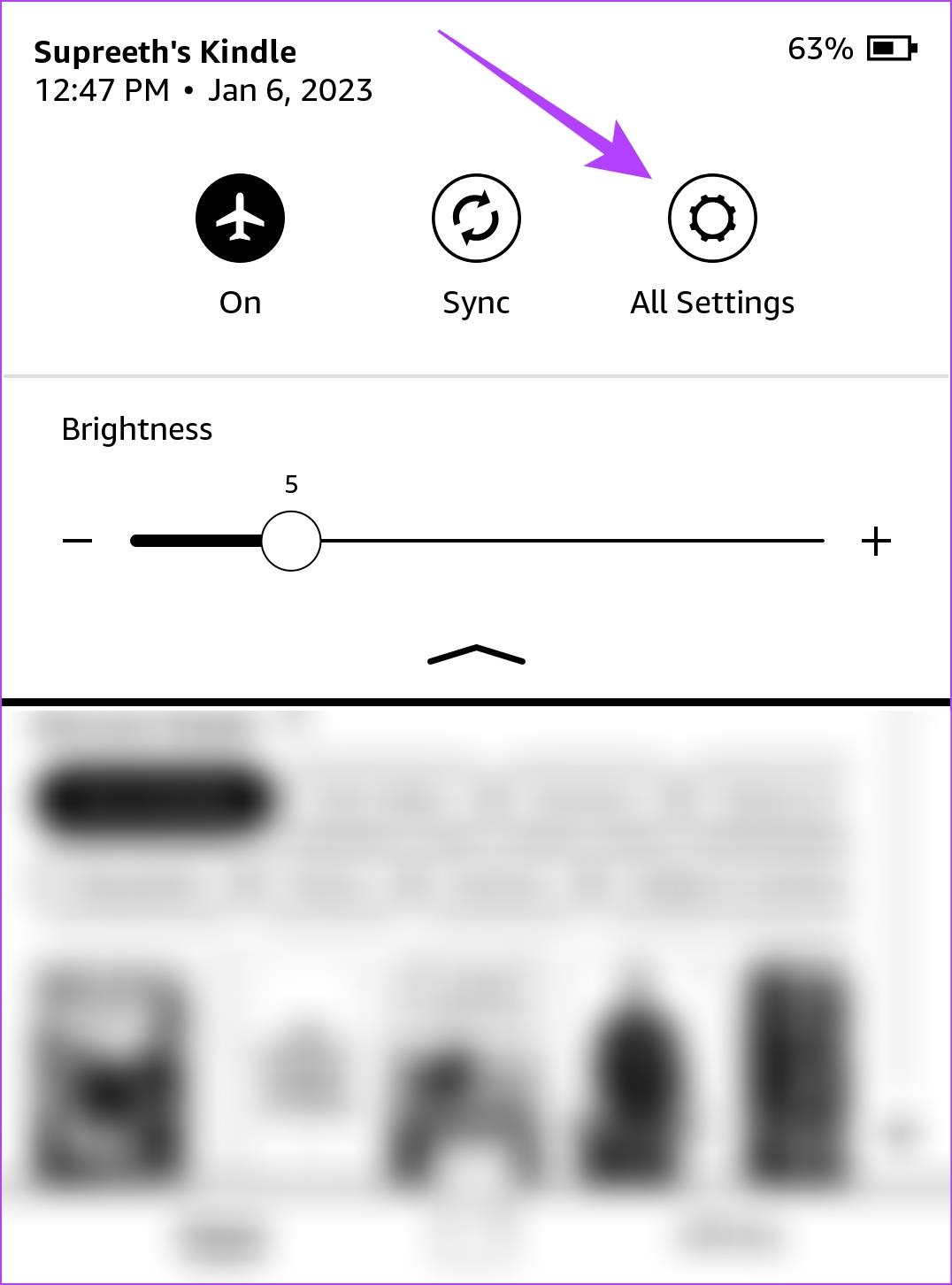
ขั้นตอนที่ 3:เลือกภาษาและพจนานุกรม> พจนานุกรม
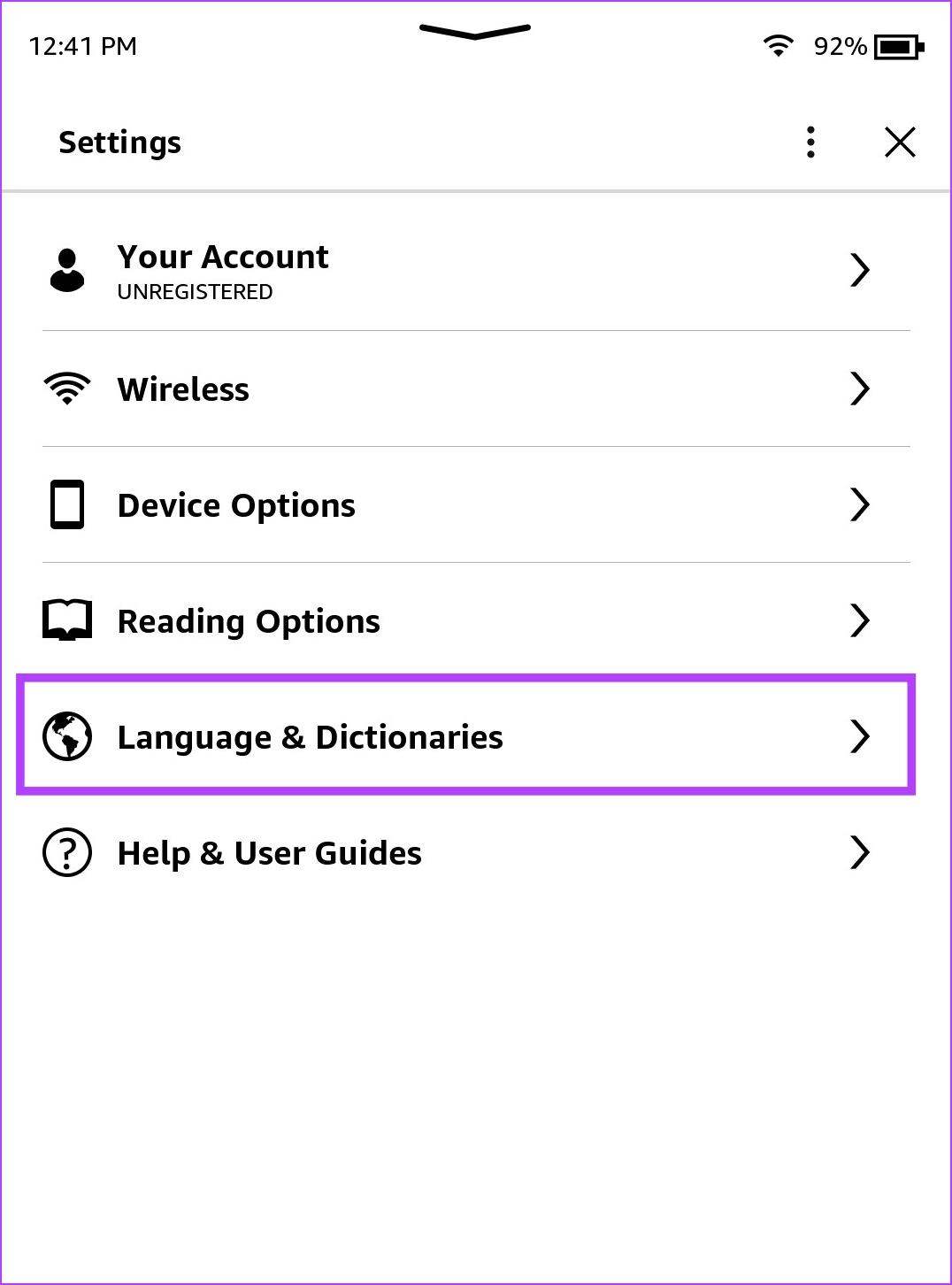
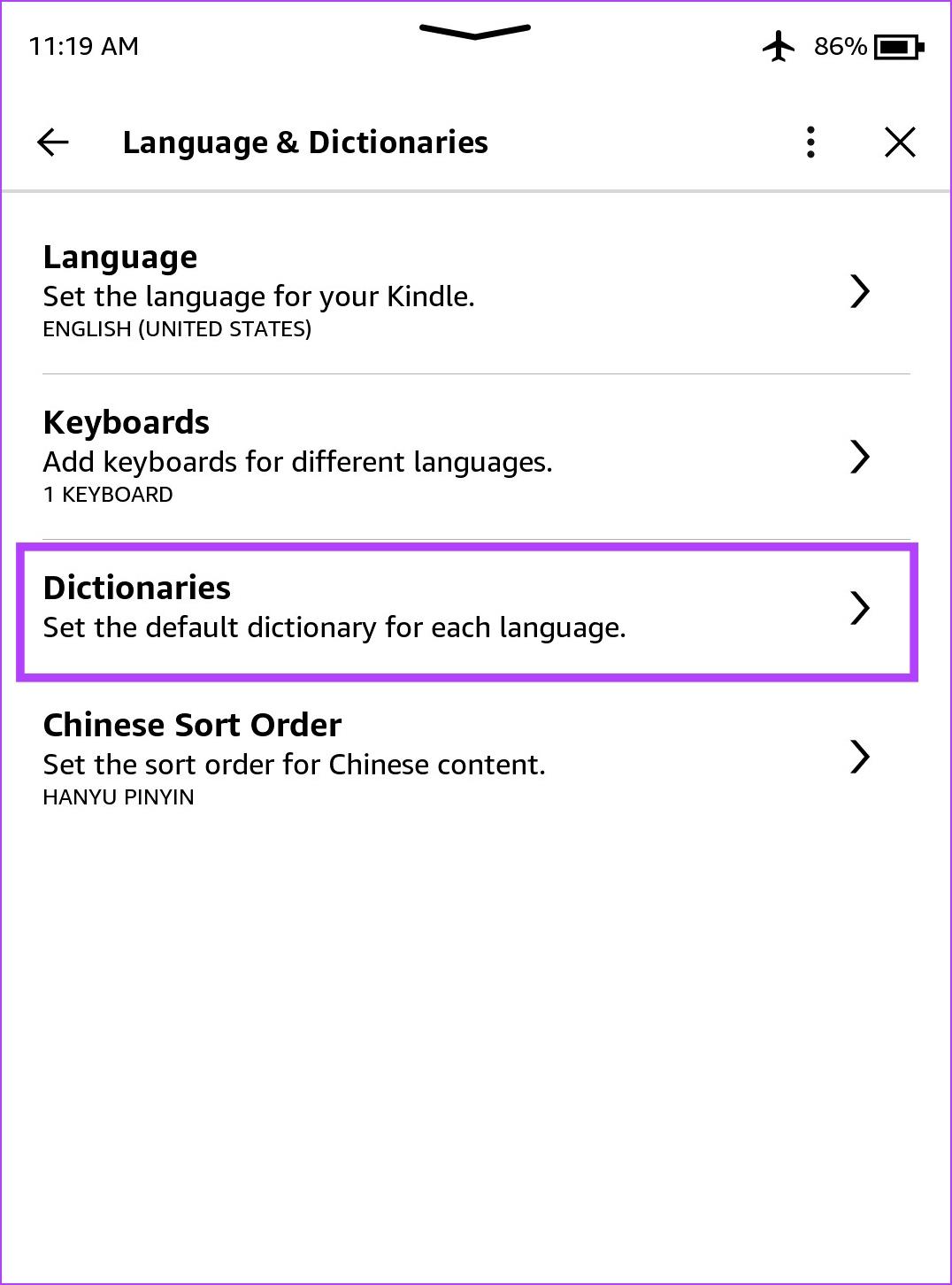
ขั้นตอนที่ 4:แตะที่ภาษาที่คุณดาวน์โหลด เลือกพจนานุกรมที่คุณต้องการตั้งเป็นค่าเริ่มต้น
ตอนนี้คุณสามารถใช้พจนานุกรมที่เลือกขณะอ่านหนังสือบน Kindle ebook reader ของคุณได้
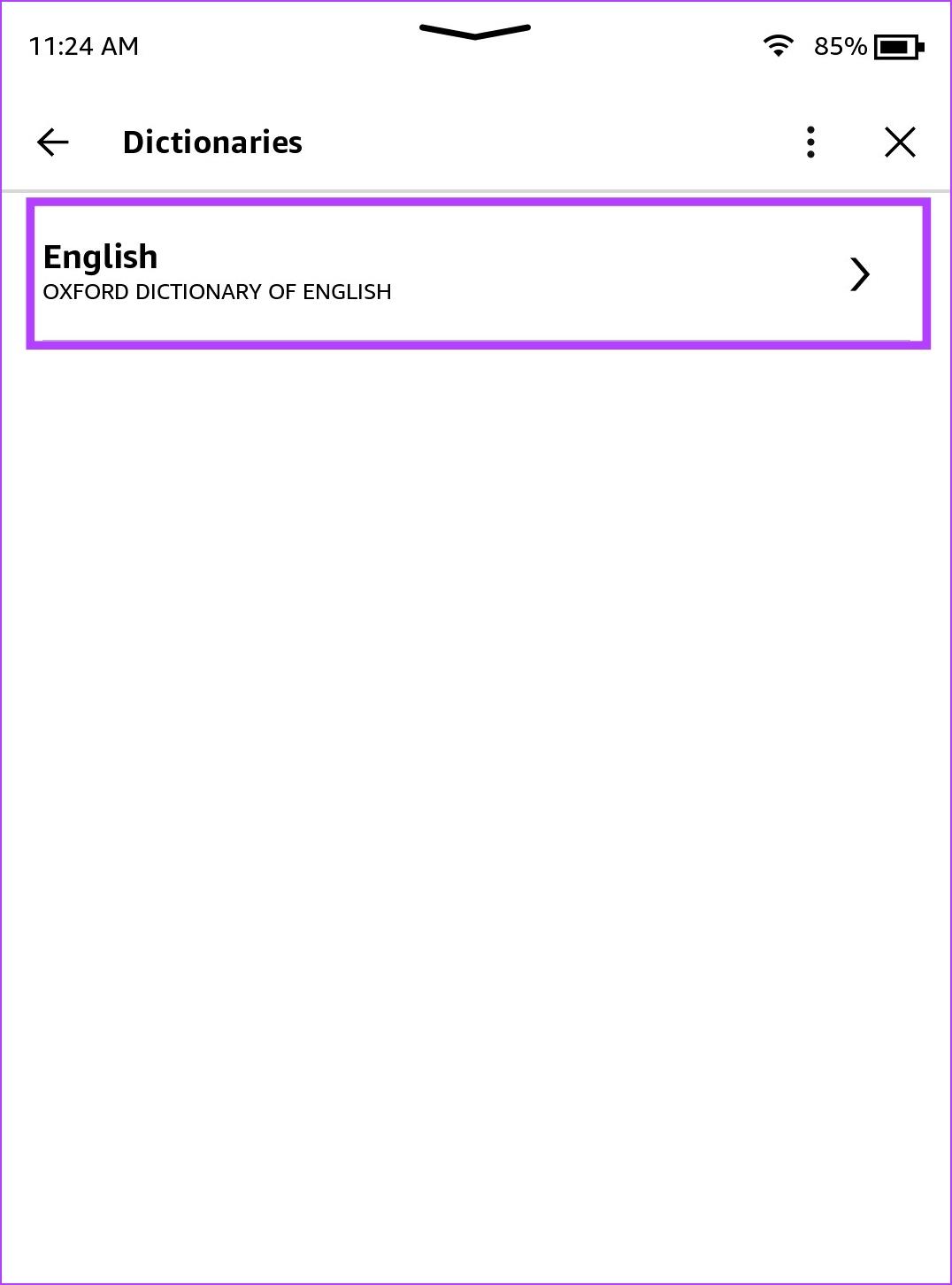
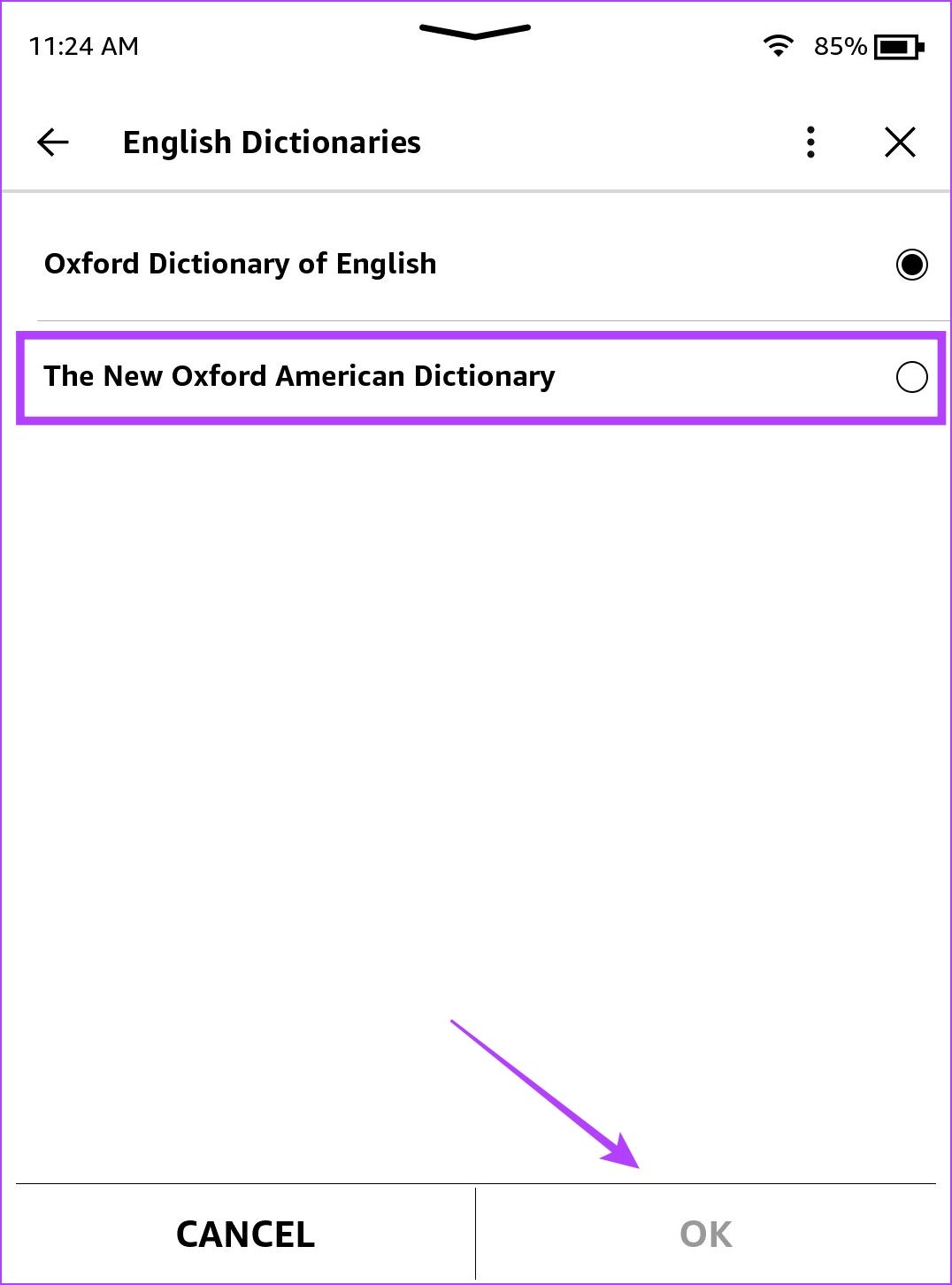
ค้นหาความหมายของคำโดยใช้พจนานุกรมบน Kindle
ตอนนี้เรารู้วิธีดาวน์โหลดพจนานุกรมบนเครื่องอ่าน Kindle แล้ว ให้แตะคำนั้นค้างไว้แล้วพจนานุกรมจะปรากฏขึ้นมา มันง่ายอย่างนั้น อย่างไรก็ตาม หากคุณประสบปัญหาใดๆ โปรดดูคำแนะนำในการแก้ไขพจนานุกรม Kindle หากพจนานุกรมไม่ทำงาน

หากคุณต้องการเปลี่ยนไปใช้พจนานุกรมอื่นในภาษาเดียวกัน ให้ทำดังนี้
ขั้นตอนที่ 1:แตะที่ชื่อพจนานุกรมใต้ความหมายของคำ
ขั้นตอนที่ 2:เลือกพจนานุกรมที่คุณต้องการสลับไปใช้ อย่างไรก็ตาม คุณต้องแน่ใจว่าพจนานุกรมที่คุณวางแผนจะเปลี่ยนไปใช้ได้ถูกดาวน์โหลดลงในเครื่องอ่าน Kindle ของคุณแล้ว

พจนานุกรมจะไม่มีความหมายสำหรับคำนามเฉพาะและคำอื่นๆ ที่อาจต้องการบริบทเพิ่มเติม ดังนั้น Kindle จึงมีตัวเลือกให้คุณค้นหาความหมายของคำใน Wikipedia ต่อไปนี้คือวิธีใช้คุณลักษณะนี้
ขั้นตอนที่ 1:เชื่อมต่อ Kindle ของคุณกับอินเทอร์เน็ต แตะคำที่คุณต้องการข้อมูลค้างไว้
ขั้นตอนที่ 2:คุณจะเห็นความหมายของพจนานุกรม หากมีปัดไปทางซ้ายไปยังแท็บที่สอง
คุณจะเห็นคำอธิบายของคำในวิกิพีเดีย

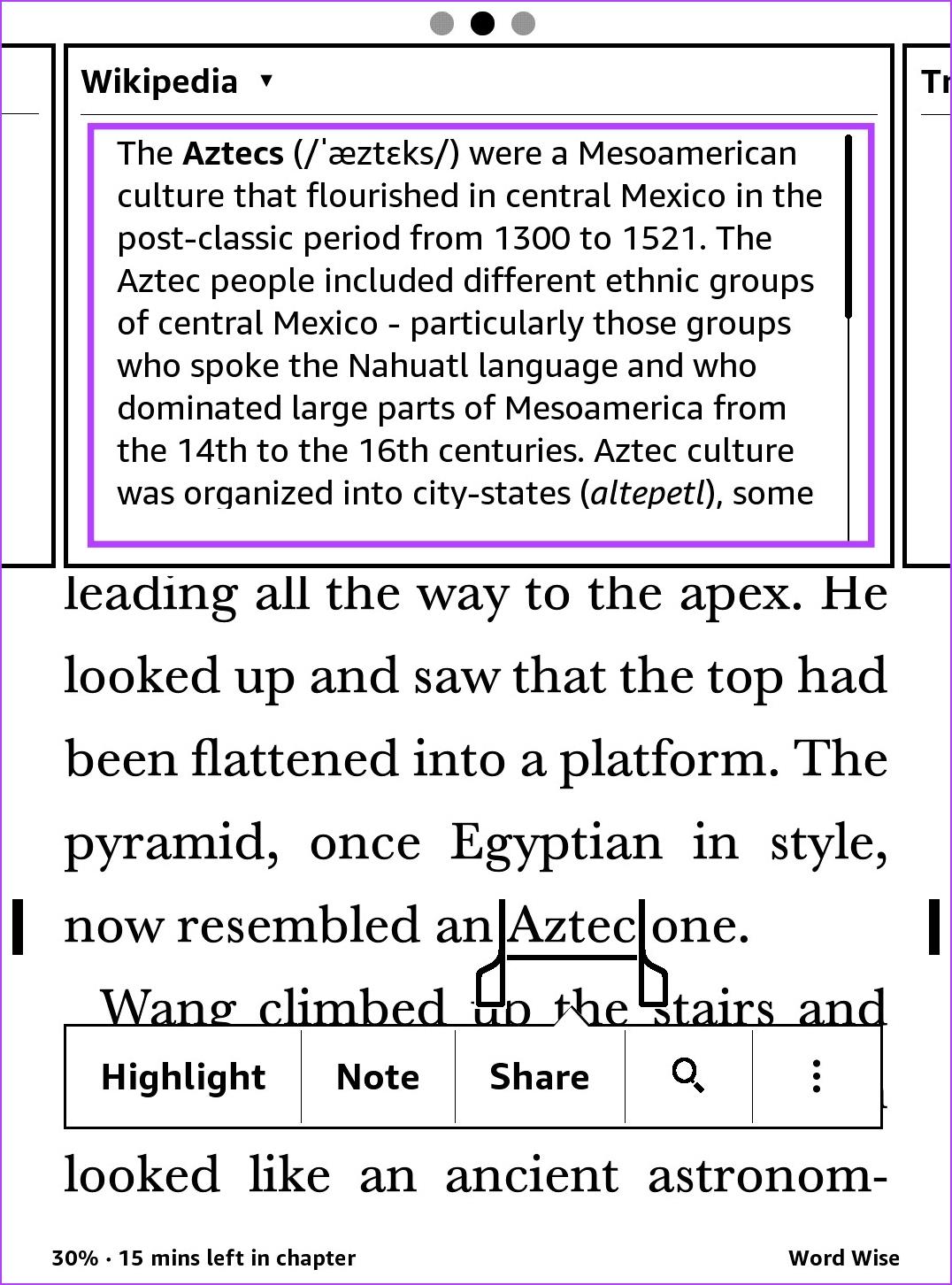
หากคุณต้องการแปลคำศัพท์บน Kindle เป็นภาษาอื่น ก็มีคุณสมบัติการแปลในตัวเช่นกัน ต่อไปนี้เป็นวิธีการใช้งาน
ขั้นตอนที่ 1:เชื่อมต่อ Kindle ของคุณกับอินเทอร์เน็ต แตะคำที่คุณต้องการแปลค้างไว้
ขั้นตอนที่ 2:แท็บแรกจะเป็นแท็บพจนานุกรมปัดไปทางซ้ายสองครั้งแล้วไปที่แท็บที่สามซึ่งเป็นแท็บการแปล
ขั้นตอนที่ 3:เลือกภาษาที่คุณต้องการแปลคำจากเมนูแบบเลื่อนลง
คุณจะเห็นผลการแปล

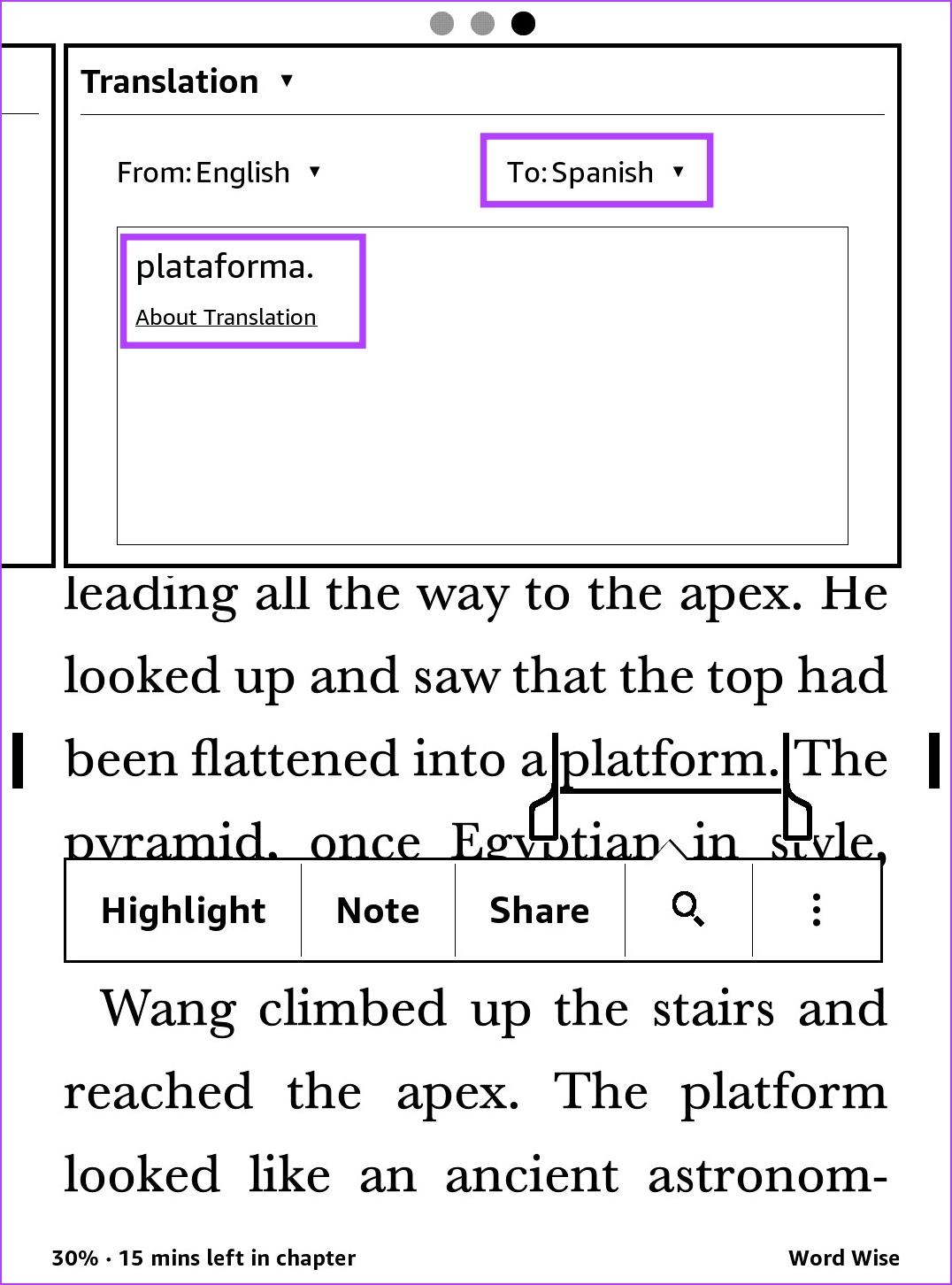
Word Wise เป็นฟีเจอร์หนึ่งในหนังสือที่ซื้อบน Amazon Kindle Library โดยจะตรวจจับคำที่ซับซ้อนและเพิ่มความหมายเข้าไปโดยอัตโนมัติ ดังนั้นคุณไม่จำเป็นต้องแตะคำนั้นด้วยตนเองนาน ๆ เพื่อค้นหาความหมายของคำนั้น ต่อไปนี้เป็นวิธีเปิดใช้งาน Word Wise ในหนังสือของคุณ
ตรวจสอบให้แน่ใจว่าหนังสือที่ซื้อมีคุณสมบัติ Word Wise คุณสามารถตรวจสอบว่าหนังสือรุ่น Kindle มี Word Wise หรือไม่จากหน้าซื้อใน Amazon
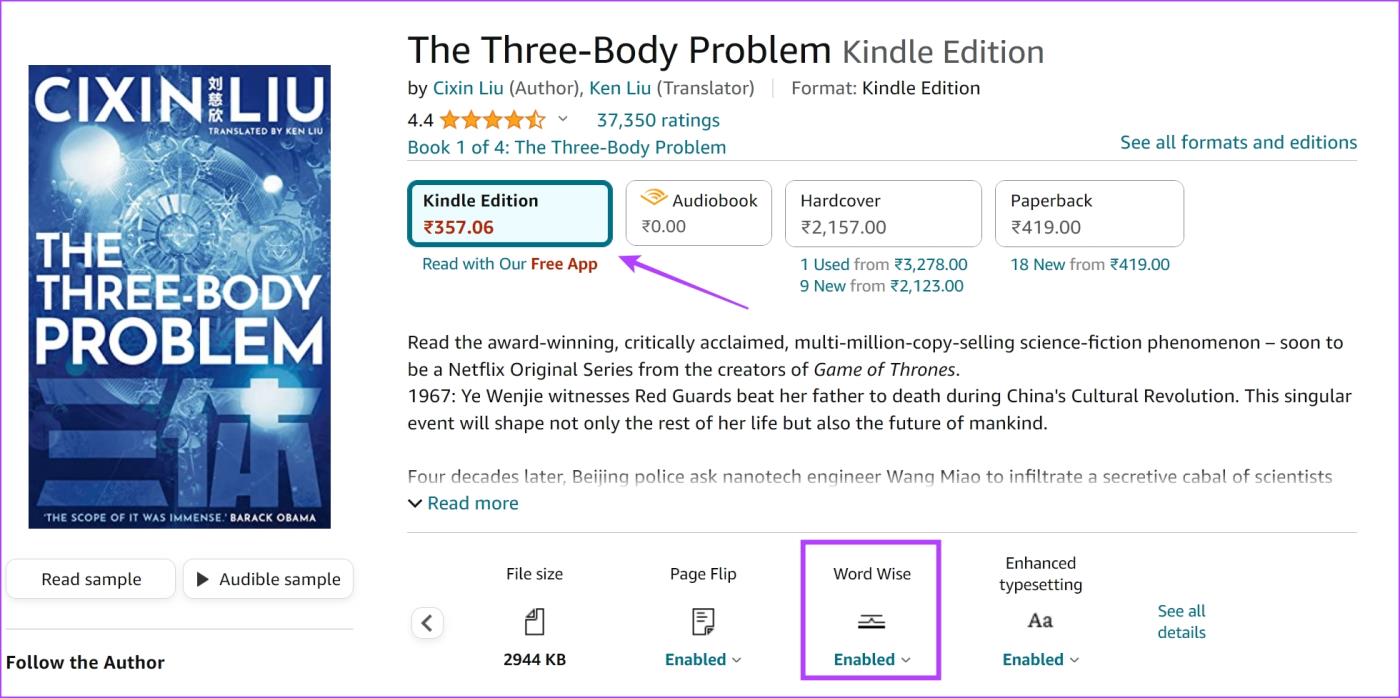
ขั้นตอนที่ 1:เปิดหนังสือ และหากหนังสือของคุณรองรับ Word Wise คุณจะเห็นตัวเลือกที่มุมซ้ายล่าง แตะที่มัน

ขั้นตอนที่ 2:แตะที่แสดงปรับแถบเลื่อนตามจำนวนคำที่คุณต้องการดูความหมาย
คำแนะนำที่น้อยลงหมายถึงจำนวนคำที่ซับซ้อนน้อยลงจะมีความหมายที่แนบมาด้วย คำแนะนำเพิ่มเติมหมายถึงคำที่ซับซ้อนมากขึ้นจะมีความหมายติดอยู่

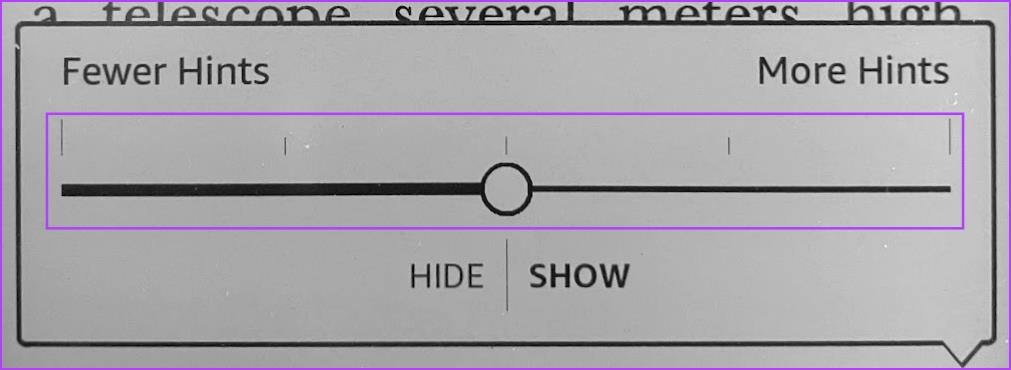
เมื่อเปิดใช้งาน Word Wise แล้ว หน้าเว็บจะมีลักษณะดังนี้ คุณสามารถแตะที่คำได้หากต้องการให้ความหมายอธิบายอย่างละเอียด
หากคุณไม่ต้องการใช้ฟีเจอร์นี้อีกต่อไป คุณสามารถปิดการใช้งาน Word Wise บน Kindle ของคุณ ได้ อย่างง่ายดาย

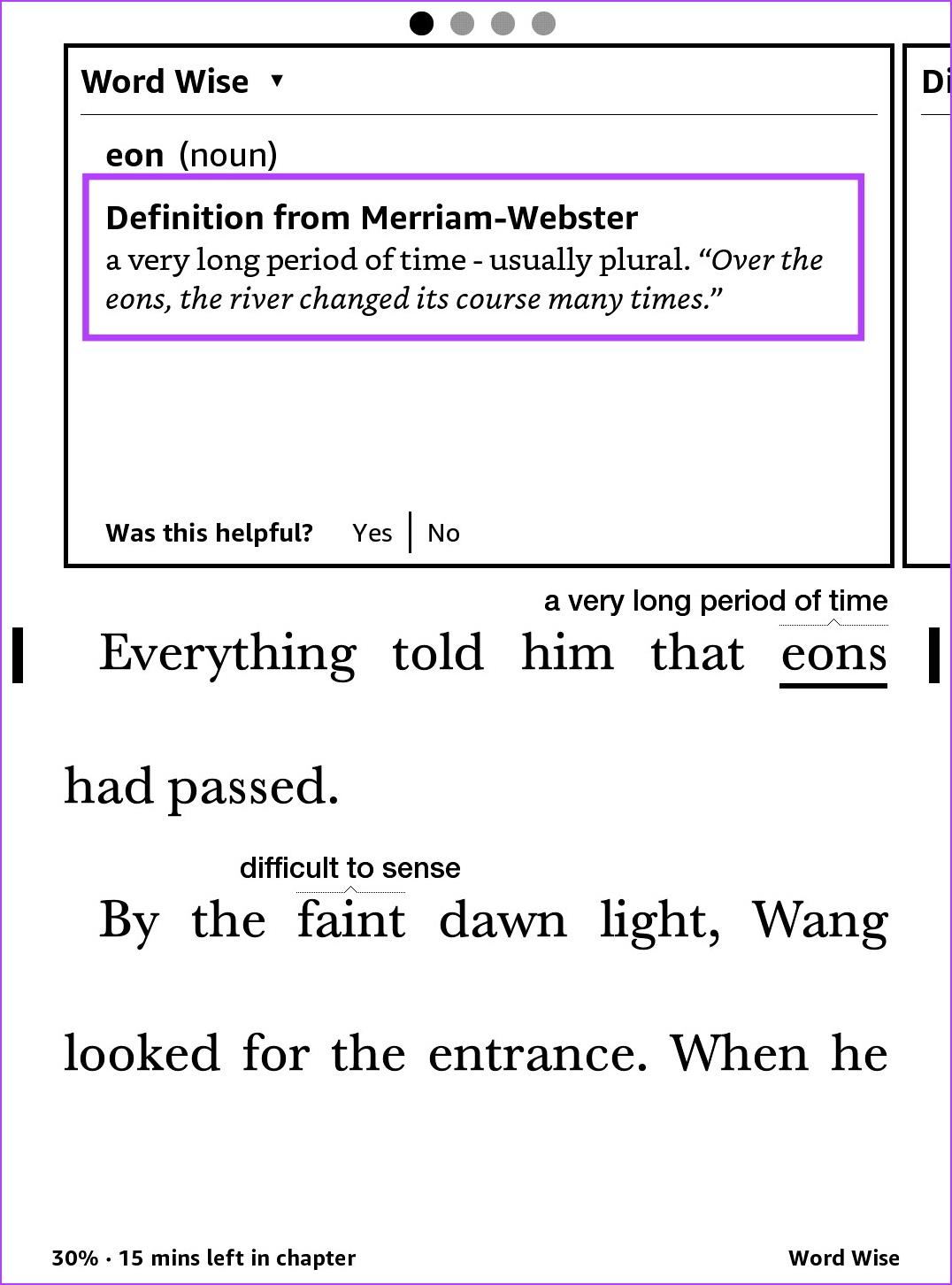
เรียนรู้เกี่ยวกับสถานการณ์ที่คุณอาจได้รับข้อความ “บุคคลนี้ไม่พร้อมใช้งานบน Messenger” และวิธีการแก้ไขกับคำแนะนำที่มีประโยชน์สำหรับผู้ใช้งาน Messenger
ต้องการเพิ่มหรือลบแอพออกจาก Secure Folder บนโทรศัพท์ Samsung Galaxy หรือไม่ นี่คือวิธีการทำและสิ่งที่เกิดขึ้นจากการทำเช่นนั้น
ไม่รู้วิธีปิดเสียงตัวเองในแอพ Zoom? ค้นหาคำตอบในโพสต์นี้ซึ่งเราจะบอกวิธีปิดเสียงและเปิดเสียงในแอป Zoom บน Android และ iPhone
รู้วิธีกู้คืนบัญชี Facebook ที่ถูกลบแม้หลังจาก 30 วัน อีกทั้งยังให้คำแนะนำในการเปิดใช้งานบัญชี Facebook ของคุณอีกครั้งหากคุณปิดใช้งาน
เรียนรู้วิธีแชร์เพลย์ลิสต์ Spotify ของคุณกับเพื่อน ๆ ผ่านหลายแพลตฟอร์ม อ่านบทความเพื่อหาเคล็ดลับที่มีประโยชน์
AR Zone เป็นแอพเนทีฟที่ช่วยให้ผู้ใช้ Samsung สนุกกับความจริงเสริม ประกอบด้วยฟีเจอร์มากมาย เช่น AR Emoji, AR Doodle และการวัดขนาด
คุณสามารถดูโปรไฟล์ Instagram ส่วนตัวได้โดยไม่ต้องมีการตรวจสอบโดยมนุษย์ เคล็ดลับและเครื่องมือที่เป็นประโยชน์สำหรับการเข้าถึงบัญชีส่วนตัวของ Instagram 2023
การ์ด TF คือการ์ดหน่วยความจำที่ใช้ในการจัดเก็บข้อมูล มีการเปรียบเทียบกับการ์ด SD ที่หลายคนสงสัยเกี่ยวกับความแตกต่างของทั้งสองประเภทนี้
สงสัยว่า Secure Folder บนโทรศัพท์ Samsung ของคุณอยู่ที่ไหน? ลองดูวิธีต่างๆ ในการเข้าถึง Secure Folder บนโทรศัพท์ Samsung Galaxy
การประชุมทางวิดีโอและการใช้ Zoom Breakout Rooms ถือเป็นวิธีการที่สร้างสรรค์สำหรับการประชุมและการทำงานร่วมกันที่มีประสิทธิภาพ.


![วิธีกู้คืนบัญชี Facebook ที่ถูกลบ [2021] วิธีกู้คืนบัญชี Facebook ที่ถูกลบ [2021]](https://cloudo3.com/resources4/images1/image-9184-1109092622398.png)





